

作者:Vernon Roderick, 最近更新:January 13, 2024
“當我嘗試iCloud備份時,發現設置中的”立即備份“選項是灰色的,是否意味著我無法輕易備份我的設備,請告訴我如何修復它?
如果您的設備發生這種情況,請不要擔心,我們提供最佳解決方案來幫助您解決此問題並備份您的設備。
備份iOS設備是一個重要方面,可確保您擁有最寶貴的文件和數據副本,以防設備出現問題。 在iCloud中備份設備是最常用也是最簡單的方法。
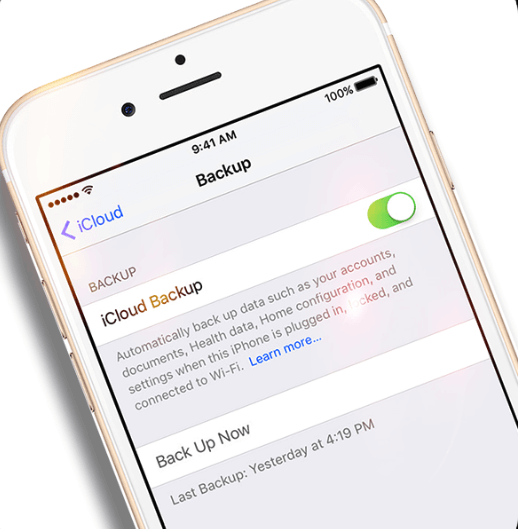
部分1:為什麼iCloud備份會變灰?部分2:頂級6修復iCloud備份灰色問題的方法。部分3:當iCloud備份灰顯時如何備份iPhone?2024年更新視頻指南:當iCloud備份灰顯時,如何備份iDevice?部分4:結論
但是,如果您的iCloud備份顯示為灰色,則無法備份文件和數據。 現在,有幾個 原因 為什麼 iCloud Backup顯示為灰色.
如果這些是原因,您只需連接到安全的WiFi網絡或等待Apple解決問題,您的iCloud備份將再次正常運行。 如果原因不是其中任何一個,那麼下一節將討論如何解決您的iCloud備份灰色問題。
現在,如果您連接到安全的WiFi網絡並且Apple沒有任何問題或定期維護,那麼您的iCloud備份灰顯可能是由其他原因引起的。 要解決此問題,您應該嘗試這樣做:

如果仍然無效,請嘗試仔細檢查以查看設備的飛行模式是否已關閉。 去做這個:
這將允許您的iOS設備連接到WiFi網絡,因為您將需要WiFi連接來使用iCloud備份您的數據。 您還可以檢查iOS設備的限制設置,並允許更改(如果尚未允許)。
您還需要檢查您的iOS設備是否有足夠的內存來進行備份。 處理iCloud備份至少需要50MB內存。
在iCloud中,您只能查看備份文件的大小及其創建日期。 它不允許您查看備份文件的內容。 但是使用iOS數據備份和還原,這是可能的。 您還可以選擇性地還原設備上的數據,因此無需還原整個備份文件。
可以錯過:
如何從iCloud備份文件中恢復已刪除的呼叫日誌
3在iOS 11更新後獲取丟失聯繫人的最佳方式
這些只是您嘗試解決iCloud Backup灰色問題的一些故障排除方法。 如果仍然無效,您仍可以使用FoneDog Mobile Solution Provider等第三方提供商幫助備份iOS設備。
該公司有一個名為iOS Data Backup and Restore的軟件,旨在幫助您輕鬆備份和恢復設備的文件和數據。 使用的好處 這個軟件 通過iCloud,iOS數據備份和還原將允許您查看備份文件中的個人數據。
使用iOS數據備份和還原。 現在使用iOS數據備份和還原備份您的iOS設備,
這是你需要做的:
安裝FoneDog Toolkit - iOS Toolkit。 轉到iOS數據備份和還原> iOS數據備份

選擇備份設備時所需的數據備份模式。 您可以選擇標準備份。 或者加密備份為備份文件提供密碼,因此只有擁有密碼的人才能訪問它。 點擊 開始。

選擇要備份的數據。 您可以決定將其全部備份,或者只是有選擇地在其中選擇要備份的備份。 選擇後,單擊 下一頁 並且軟件程序將開始備份您的文件。 完成後,FoneDog Toolik將顯示備份文件的名稱和大小。

單擊“備份更多”以備份更多文件或“還原iOS數據”,以便能夠將備份文件傳輸到我們的計算機或其他iOS設備。

現在,您可以備份設備的文件和數據,這樣您就不必擔心在iOS設備出現問題時丟失它們。 現在,如果您需要將備份文件還原到設備,可以使用iOS數據備份和還原軟件執行以下操作:
單擊“iOS數據備份和還原”> iOS數據還原

預覽所有可用的備份文件,以選擇要查看的文件。 點擊 現在查看.

完成掃描後,您將能夠預覽備份文件包含的所有數據,以便您可以選擇要將哪些數據還原到iPhone設備

選擇是否要將所選數據還原到計算機或iPhone設備。

對! 你只需點擊一下即可完成。 這是通過一個名為FoneDog Toolkit的優秀程序 - iOS數據備份和恢復的幫助,它將幫助您在iCloud備份顯示為灰色時備份和恢復iPhone的數據!
當你的時候很不幸 iCloud Backup顯示為灰色,特別是如果您需要備份數據和文件。 您可以使用一些故障排除方法來嘗試解決問題。
這些方法包括重新簽名Apple ID,重置網絡設置等。 但如果問題仍然存在,您仍然可以藉助FoneDog iOS數據備份和還原軟件備份您的文件和數據。
我推薦這個軟件,因為它易於使用,並確保您的數據和文件100%安全可靠。 你也可以免費試用這個軟件30天,因為FoneDog允許免費試用該程序,讓你測試它,看看它是否是你需要的東西。
發表評論
留言
熱門文章
/
有趣無聊
/
簡單難
謝謝! 這是您的選擇:
Excellent
評分: 4.5 / 5 (基於 89 個評論)